Modul "Aufgabe-Verwaltung"
1Funktion für die Aufgabe-Verwaltung
Während der Kommentar-Erstellung gibt es besondere Möglichkeit, die Kommentare zu verwalten, um die schnellere Überarbeitung des Dokuments, sowie die Bearbeitung des Textes zu organisieren. Sie können die Kommentare zuweisen und das Fälligkeitsdatum dafür einstellen.
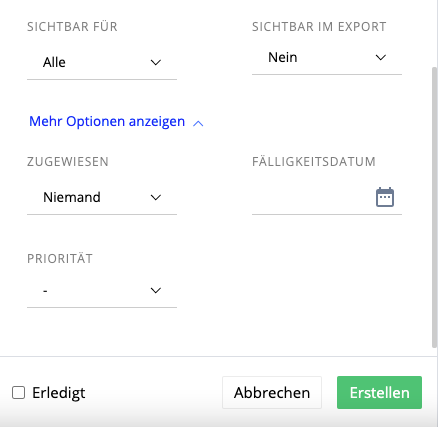
Optionen für die Kommentar-Verwaltung
1.1Zuständige auswählen
Sie können den Kommentar für Sie, für andere Benutzer im Dokument zuweisen, oder den Kommentar nicht zugewiesen verlassen - also für niemand zuweisen.
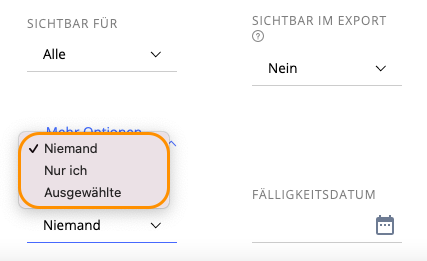
Die Liste der Optionen, ein Kommentar zu zuweisen
Wenn Sie die Option "Ausgewählte" anklicken, erscheint sich ein zusätzliches Modalfenster, wo Sie die Nutzer für die Liste der Zuständige wählen können. Hier hinweist auch das besondere Icon darauf, welche Nutzer Administrator sind.
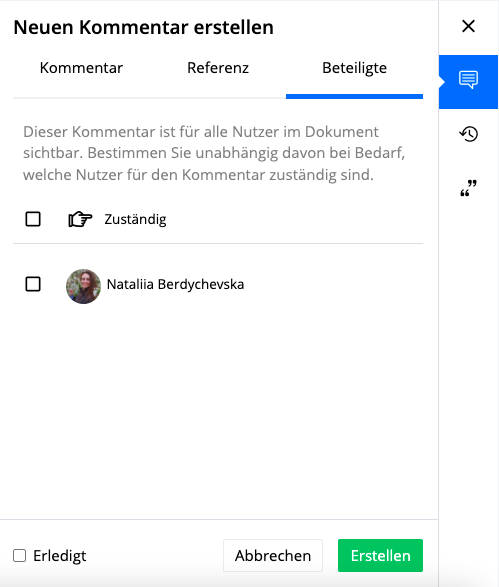
Die Liste der Nutzer, die als Zuständige eingestellt werden können
Bezeichnen Sie die Nutzer, die als Zuständige eingestellt werden müssen. Hier können Sie auch den Kommentar öffentlich machen, falls Sie vorher Ihren Kommentar privat eingestellt haben.
Falls Sie brauchen, die Benutzer in der Liste der Zuständige einzufügen oder zu entfernen, können Sie diese Option mit dem Anklicken "Benutzer anzeigen" finden. In der Liste der Zuständige werden auch die Benutzer angezeigt, die mit dem Symbol "@" im Betreff des Kommentars bemerkt wurden.
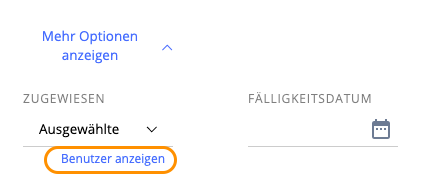
"Benutzer anzeigen" markiert
1.2Fälligkeitsdatum
Sie haben auch die Möglichkeit, das Fälligkeitsdatum für den zugewiesenen Kommentar einzustellen und zu entfernen (siehe Image 4). Dazu klicken Sie auf die Zeile "Fälligkeitsdatum" und wählen Sie das erforderliche Datum.
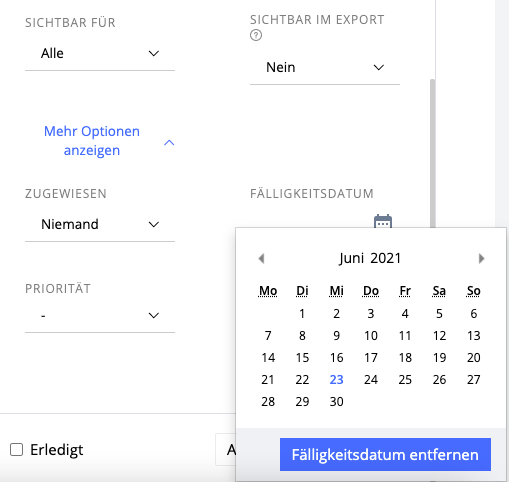
Fälligkeitsdatum für die Aufgabe
Wenn das Datum ist aktuell oder überfällig, wird das in roter Farbe angezeigt, falls es zukünftig ist, ist das grau.
2Die zugewiesenen Kommentare verwalten
Sobald der Kommentar erstellt und zu jedem Benutzer im Dokument zugewiesen wurde, erscheint sich dann ein Tab in der linken Symbolleiste für diese Benutzer mit der Nachricht über die zugewiesenen Kommentare - "Mir zugewiesene Unterhaltungen anzeigen". Dieser Tab funktioniert auch als ein Zähler der zugewiesenen Kommentare für einen Nutzer. Wenn das Fälligkeitsdatum für einen Kommentar aktuell oder überfällig ist, wird die Nachricht, sowie der Text im Kommentar in roter Farbe angezeigt, wenn dieses Datum zukünftig ist, dann ist die Nachricht schwarz.
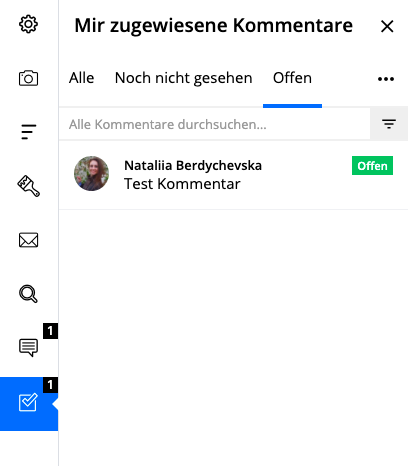
Der Tab für den zugewiesenen Kommentar in der linken Symbolleiste
Wenn Sie diesen Tab öffnen, sehen Sie den Betreff und die Nachricht, Feld für die Antwort, die Tabs "Beiträge", "Referenz" (mit dem referenzierten Abschnitt), "Beteiligte" (Zuständige zu ändern), "Metadaten" (Metadaten des Kommentars zu bearbeiten), sowie die Möglichkeit, das Fälligkeitsdatum zu verändern und den Kommentar als erledigt zu markieren.
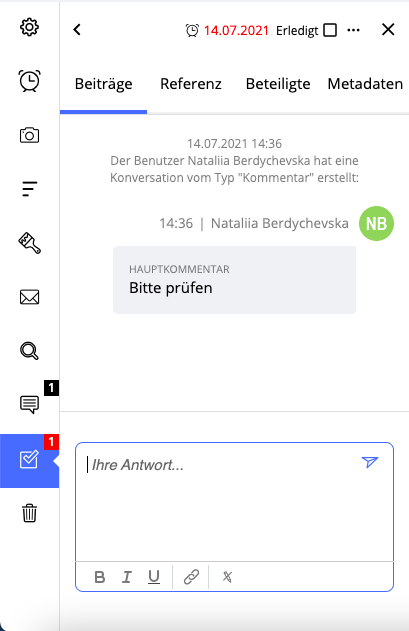
Fälligkeitsdatum und Zuständige verändern
Wenn Sie den Tab "Beteiligte" öffnen und dort die Änderungen bezüglich der Zuständigen machen, werden diese Änderungen in der Historie der Kommunikation dokumentiert.
Sobald die Zuständigen verändert wurden, wird dieses Update in der Historie der Kommunikation angezeigt.
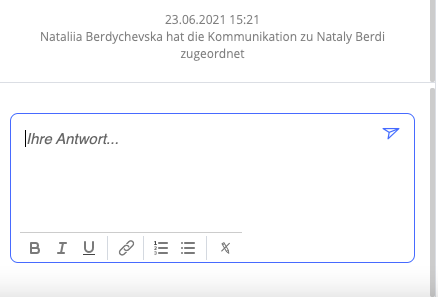
Änderungen der Abtretungsempfänger angezeigt
Änderungen im Fälligkeitsdatum werden auch in der Historie der Kommunikation dokumentiert.
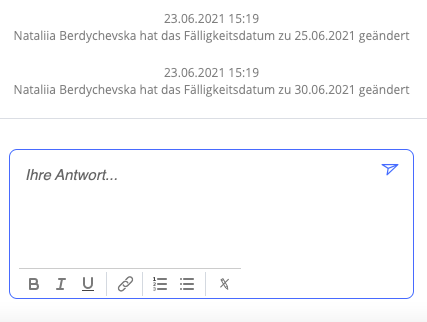
Änderungen im Fälligkeitsdatum in der Historie der Kommunikation dokumentiert
Oben gibt es auch drei Punkte mit drei zusätzlichen Optionen, den Link des Kommentars zu erhalten, den Kommentar zu löschen und nicht mehr über Neuigkeiten benachrichtigen.
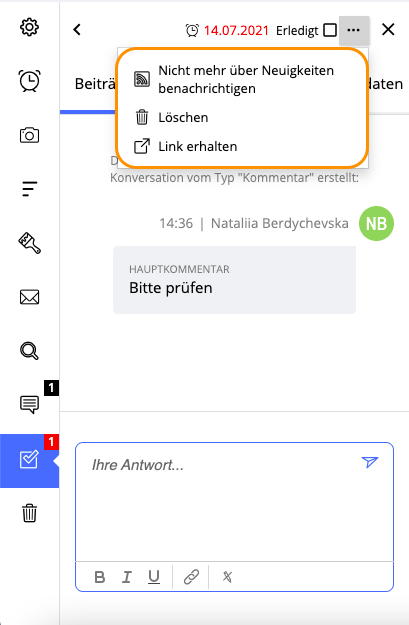
Drei zusätzliche Optionen markiert
Die Option "Nicht mehr über Neuigkeiten benachrichtigen" (siehe Image 10) soll angeklickt werden, falls Sie nicht über die Updates bezüglich des Kommentars informiert werden möchten, sowie die Nachrichten per Email bekommen. Falls Sie sich entschieden haben, wieder über die Neuigkeiten bezüglich des Kommentars informiert zu werden, klicken Sie die Taste "Über Neuigkeiten benachrichtigen".
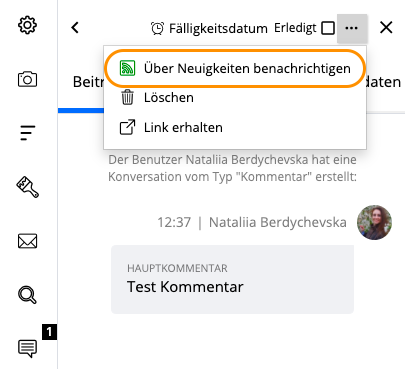
Die Option "Über Neuigkeiten benachrichtigen" markiert
Nachdem der Kommentar als erledigt markiert wurde, verschwindet dann der Tab "Mir zugewiesene Unterhaltungen anzeigen".
3Filter bei der Aufgabe-Verwaltung
Nach dem Kommentar-Erstellen ist es möglich, nach den Nutzern zugewiesenen Kommentaren, sowie nach den nicht zugewiesenen Kommentaren über die Filter "Zuständige auswählen" und "Nicht zugewiesen" zu suchen. Sie können diese Filter finden, nachdem Sie den Tab "Kommunikation" geöffnet haben.
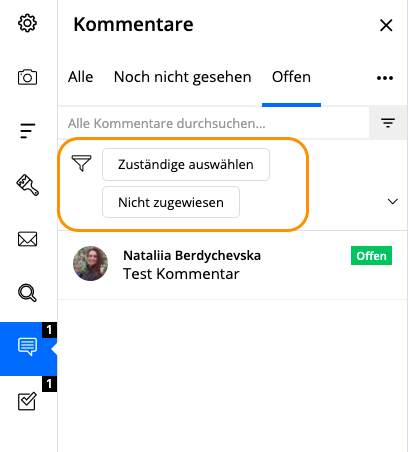
Filter "Zuständige auswählen" und "Nicht zugewiesen" hervorgehoben
Mit dem Anklicken "Nicht zugewiesen" werden nur nicht zugewiesene Kommentare in der Liste angezeigt.
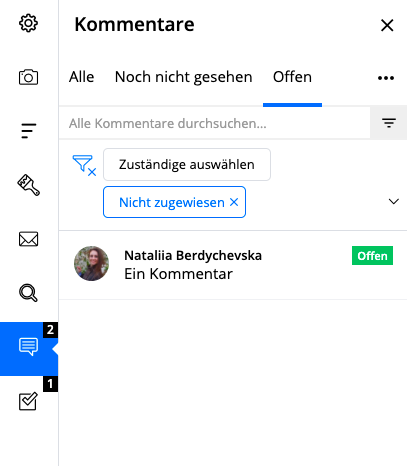
Das Ergebnis, nachdem der Filter "Nicht zugewiesen" aktiviert wurde
Mit der Auswahl den Filter "Zuständige auswählen" werden nur die Nutzer, denen mindestens ein Kommentar zugewiesen wurde, angezeigt.
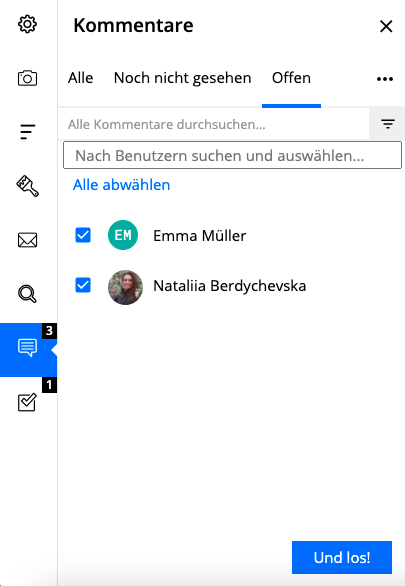
Die Liste der Zuständigen, nachdem der Filter "Zuständige auswählen" ausgewählt wurde
Hier bekommen Sie mehr Optionen zu erledigen:
●einen Nutzer aus der Liste der Zuständigen mit dem Bezeichnen ein entsprechendes Hackenfeld selektieren (auch, falls es notwendig ist, mit dem Entfernen des Häckchens in Hackefeldern neben anderen Nutzern), um die nur diesem Nutzer zugewiesenen Kommentare zu folgen;
●einen bestimmten Zuständigen über das Suchfeld suchen und auswählen;
●die ganze Liste der Zuständigen im Filter mit der Option "Alle abwählen" entfernen.
Um die Liste der für den ausgewählten Nutzer zugewiesenen Kommentare zu bekommen, klicken Sie "Und los" im Modalfenster unten, nachdem Sie den entsprechenden Nutzer ausgewählt haben. Danach werden die Namen aller selektierten Nutzer im blauen Rahmen angezeigt.
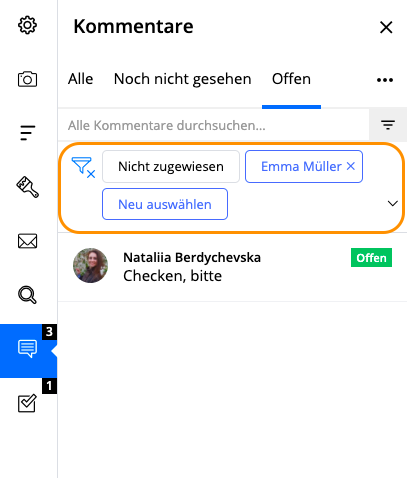
Namen der selektierten Zuständigen im blauen Rahmen angezeigt
Die folgenden zusätzlichen Optionen sind dort auch verfügbar:
●die Zuständigen neu auswählen;
●mehr Zuständige in der Liste anzeigen, falls es mehr als zwei selektierten Nutzer gibt;
●weniger Zuständige anzeigen.
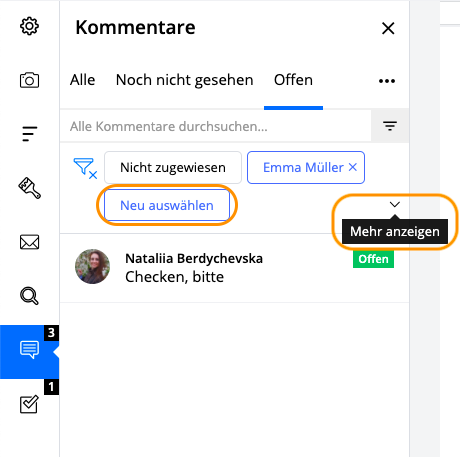
Die Optionen "Neu auswählen" und "Mehr anzeigen" markiert
Aufrufen den Button "Neu auswählen" kehrt Sie zu der Liste der Zuständigen (siehe Image 14). Wenn Sie den Button "Mehr anzeigen", wird die Liste der Nutzer erweitert. Die Taste "Weniger anzeigen" verkleinert die Liste.
Mit dem Anklicken das Filter-Symbol (siehe Image 16) werden Sie alle Zuständigen abwählen.
Wenn Sie alle Nutzer auswählen, werden alle Kommentare angezeigt, zusammen mit nicht zugewiesenen Kommentaren.
